DrillSgtErnst
Lt. Junior Grade
- Registriert
- März 2013
- Beiträge
- 362
Windows 11 To Go für Vanguard
Motivation
Dieses Tutorial soll allen Leaguesüchtigen die Chance geben weiterhin zu spielen, ohne dass Vanguard auf deren Echtsystem wütet.
Ich will hier keine Diskussion ob Vanguard selbst entfachen. Ich möchte Vanguard nicht auf meinem PC haben, weil es mit anderen Treibern und Programmen inkompatibel sein kann, die potentielle Gefahr durch Sicherheitslücken groß ist und man ggf. durch das modden in anderen Anwendungen als Cheater erkannt und gebannt werden kann. Mein PC. Meine Freiheit. Meine Daten.
Ich will explizit keine Aluhutstimmung aufkommen lassen. Meine Ansicht ist einfach „Vertrauen ist gut, Kontrolle ist besser“.
Vorbereitung
Computer mit TPM 2.0
Rufus 4.4.2103 (oder höher)
Windows 11 ISO (Hier 23H2)
USB Festplatte oder USB Stick Ich hatte noch eine alte SSD und einen USB-SATA Adapter rumliegen. Aber da kann man eine neue kaufen mit Gehäuse, oder einen USB Stick nutzen. Der Stick sollte aber eine einigermaßen gute Leistung haben, damit das System auch läuft.
Schritt für Schritt Anleitung
Festplatte „formatieren“ bzw. Dateisysteme entfernen (optional, weil Rufus die eh leer macht, aber fürs saubere arbeiten)
-cmd öffnen mit erhöhten Rechten
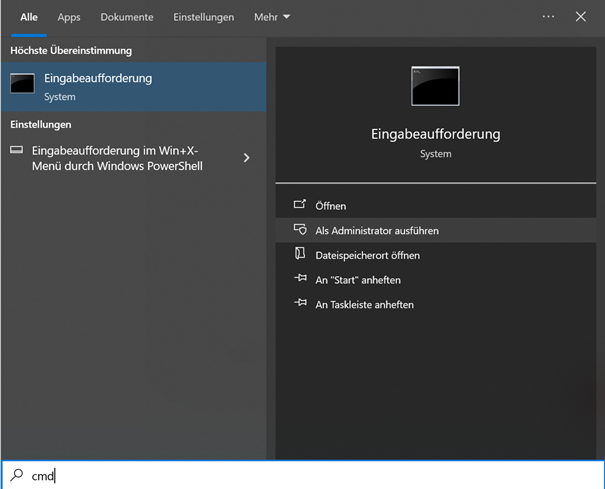
-Befehl „diskpart“ eingeben und Enter drücken
-Befehl „list disk“ eingeben und Enter drücken
-Befehl „select disk x“ eingeben und Enter drücken. X ersetzen durch die Nummer der Festplatte die angesteckt ist. ACHTUNG!! Das löscht die Daten auf der Platte insoweit unwiederbringlich (unwiederbringlich ist ggf. nicht korrekt, aber das wiederherzustellen ohne größere IT-Kenntnisse wird ein Schmerz)! Bitte auf Nummer sicher gehen, dass es die richtige Nummer ist!
-Befehl „clean“ eingeben und Enter drücken.
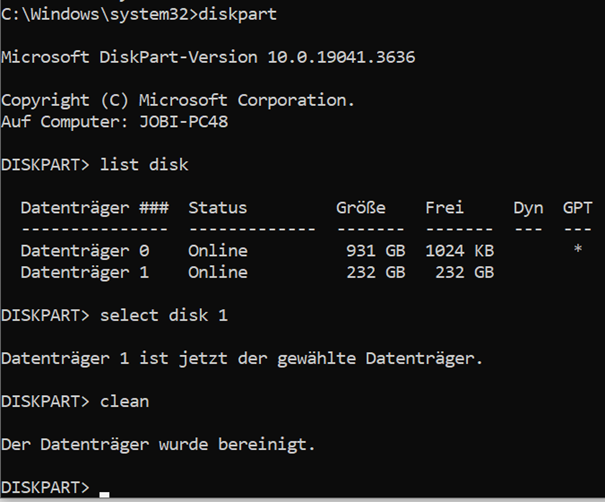
-Rufus starten und als Laufwerk die USB Festplatte auswählen. USB Festplatten werden aber von Rufus als „Brickprotection“ nicht angezeigt
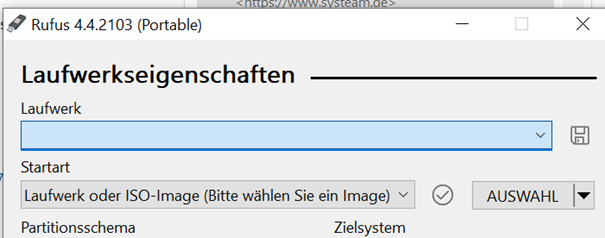
-Klick auf „Erweiterte Laufwerkseigenschaften einblenden“
-Haken setzen bei „USB-Festplatten anzeigen“
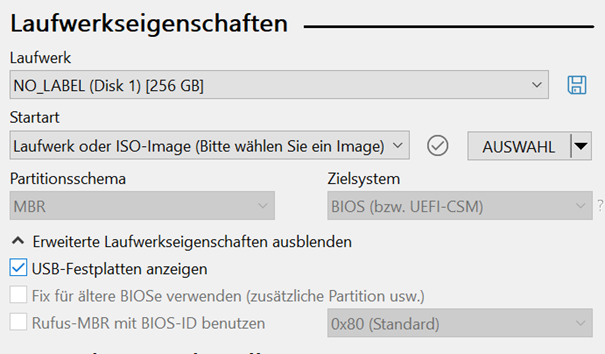
-Bei mir wird die richtige Platte nun sofort angezeigt und ausgewählt
-Klick auf „Auswahl“ und die Windows 11 ISO auswählen.
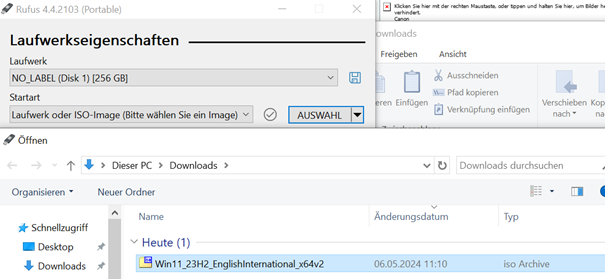
-Alle Einstellungen der „Automatik“ von Rufus können m.E. belassen werden.
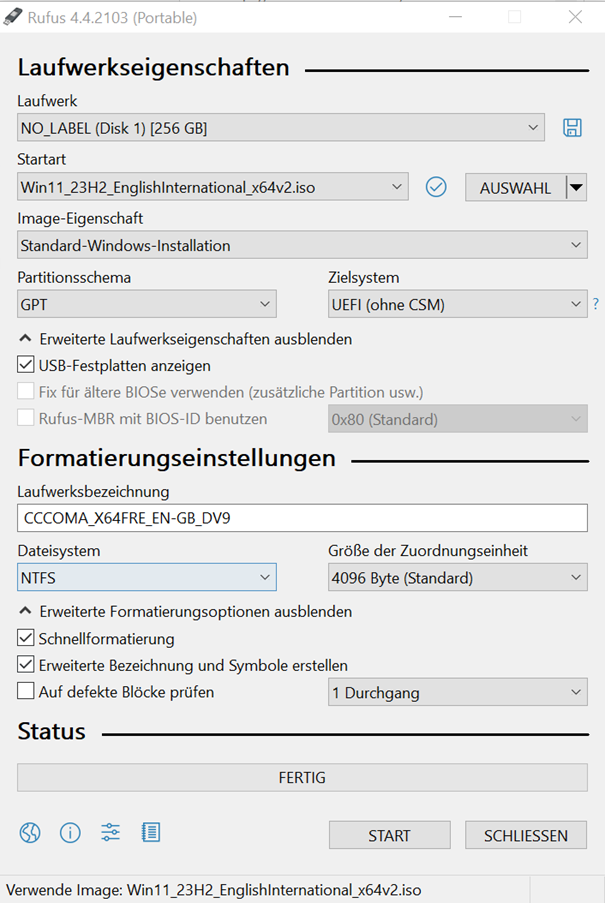
-Jetzt soll das ja kein Installationsmedium sein, sondern eine Windows Installation „portable“. Also das Dropdown unter Image-Eigenschaft öffnen und „Windows To Go“ auswählen.

-Klick auf Start. Es poppt nun eine Abfrage auf, welche Windowsversion installiert werden soll. Diejenige auswählen, für die eine gültige Lizenz vorliegt. Windows To Go muss natürlich als Windowsinstallation die es ist lizenziert sein. Ich will ausdrücklich nicht anregen, dass hier Grauware entsteht. Windows 11 Home sollte für alle ausreichenden Umfang haben, weil das System ja ausschließlich für LOL verwendet werden sollte.
-Es ploppt ein neues Fenster auf. Dort kann man auswählen, was man will.
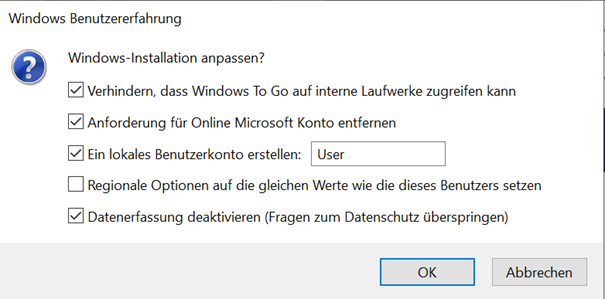
-Ich würde immer kein Onlinekonto haben wollen, dafür einen lokalen User, und den Datenschutz aktiv setzen, das spart 2 Minuten bei der Installation und ich will ja gerade nicht, dass RIOT bei einem Exploit Zugriff auf Cloud Konten bekommt, und maximal so wenig Daten wie möglich. Den Zugriff auf interne Laufwerke zu sperren halte ich für sinnig, da Vanguard als Kerneltreiber ja sonst dennoch Zugriff auf meine Daten hätte.
-Mit dem Klick auf „OK“ setzt Rufus noch eine Sicherheitsabfrage, dass das ausgewählte Laufwerk vollständig gelöscht wird. Das muss noch bestätigt werden und man hat ein lauffähiges Windows 11 auf einer externen SSD. Von dieser muss nun gebootet werden.
-Zum Start von der SSD nutze ich das Bootmenü des BIOS
Also ich muss als Gigabyte User F12 spammen, navigiere auf die externe SSD, da ist ein Windows Boot Manager drin, und starte davon.
Da ich ja die Systeme getrennt handlen will und das Windows To Go explizit keinen Zugriff auf interne Festplatten haben darf und soll, halte ich Dual-Boot da nicht für möglich.
-Das Windows Startsetup ausführen
-Treiber und Updates installieren
-LOL inkl. Vanguard installieren
-Einloggen
-Spaß haben (Das ist bei LOL aber eher unwahrscheinlich)
PS: Ich bitte Debatten zu Linux vs Windows und das System Vanguard in die dazugehörenden Threads zu verlegen. Hier soll es nur um diese Portable League Lösung gehen.
Motivation
Dieses Tutorial soll allen Leaguesüchtigen die Chance geben weiterhin zu spielen, ohne dass Vanguard auf deren Echtsystem wütet.
Ich will hier keine Diskussion ob Vanguard selbst entfachen. Ich möchte Vanguard nicht auf meinem PC haben, weil es mit anderen Treibern und Programmen inkompatibel sein kann, die potentielle Gefahr durch Sicherheitslücken groß ist und man ggf. durch das modden in anderen Anwendungen als Cheater erkannt und gebannt werden kann. Mein PC. Meine Freiheit. Meine Daten.
Ich will explizit keine Aluhutstimmung aufkommen lassen. Meine Ansicht ist einfach „Vertrauen ist gut, Kontrolle ist besser“.
Vorbereitung
Computer mit TPM 2.0
Rufus 4.4.2103 (oder höher)
Windows 11 ISO (Hier 23H2)
USB Festplatte oder USB Stick Ich hatte noch eine alte SSD und einen USB-SATA Adapter rumliegen. Aber da kann man eine neue kaufen mit Gehäuse, oder einen USB Stick nutzen. Der Stick sollte aber eine einigermaßen gute Leistung haben, damit das System auch läuft.
Schritt für Schritt Anleitung
Festplatte „formatieren“ bzw. Dateisysteme entfernen (optional, weil Rufus die eh leer macht, aber fürs saubere arbeiten)
-cmd öffnen mit erhöhten Rechten
-Befehl „diskpart“ eingeben und Enter drücken
-Befehl „list disk“ eingeben und Enter drücken
-Befehl „select disk x“ eingeben und Enter drücken. X ersetzen durch die Nummer der Festplatte die angesteckt ist. ACHTUNG!! Das löscht die Daten auf der Platte insoweit unwiederbringlich (unwiederbringlich ist ggf. nicht korrekt, aber das wiederherzustellen ohne größere IT-Kenntnisse wird ein Schmerz)! Bitte auf Nummer sicher gehen, dass es die richtige Nummer ist!
-Befehl „clean“ eingeben und Enter drücken.
-Rufus starten und als Laufwerk die USB Festplatte auswählen. USB Festplatten werden aber von Rufus als „Brickprotection“ nicht angezeigt
-Klick auf „Erweiterte Laufwerkseigenschaften einblenden“
-Haken setzen bei „USB-Festplatten anzeigen“
-Bei mir wird die richtige Platte nun sofort angezeigt und ausgewählt
-Klick auf „Auswahl“ und die Windows 11 ISO auswählen.
-Alle Einstellungen der „Automatik“ von Rufus können m.E. belassen werden.
-Jetzt soll das ja kein Installationsmedium sein, sondern eine Windows Installation „portable“. Also das Dropdown unter Image-Eigenschaft öffnen und „Windows To Go“ auswählen.
-Klick auf Start. Es poppt nun eine Abfrage auf, welche Windowsversion installiert werden soll. Diejenige auswählen, für die eine gültige Lizenz vorliegt. Windows To Go muss natürlich als Windowsinstallation die es ist lizenziert sein. Ich will ausdrücklich nicht anregen, dass hier Grauware entsteht. Windows 11 Home sollte für alle ausreichenden Umfang haben, weil das System ja ausschließlich für LOL verwendet werden sollte.
-Es ploppt ein neues Fenster auf. Dort kann man auswählen, was man will.
-Ich würde immer kein Onlinekonto haben wollen, dafür einen lokalen User, und den Datenschutz aktiv setzen, das spart 2 Minuten bei der Installation und ich will ja gerade nicht, dass RIOT bei einem Exploit Zugriff auf Cloud Konten bekommt, und maximal so wenig Daten wie möglich. Den Zugriff auf interne Laufwerke zu sperren halte ich für sinnig, da Vanguard als Kerneltreiber ja sonst dennoch Zugriff auf meine Daten hätte.
-Mit dem Klick auf „OK“ setzt Rufus noch eine Sicherheitsabfrage, dass das ausgewählte Laufwerk vollständig gelöscht wird. Das muss noch bestätigt werden und man hat ein lauffähiges Windows 11 auf einer externen SSD. Von dieser muss nun gebootet werden.
-Zum Start von der SSD nutze ich das Bootmenü des BIOS
Also ich muss als Gigabyte User F12 spammen, navigiere auf die externe SSD, da ist ein Windows Boot Manager drin, und starte davon.
Da ich ja die Systeme getrennt handlen will und das Windows To Go explizit keinen Zugriff auf interne Festplatten haben darf und soll, halte ich Dual-Boot da nicht für möglich.
-Das Windows Startsetup ausführen
-Treiber und Updates installieren
-LOL inkl. Vanguard installieren
-Einloggen
-Spaß haben (Das ist bei LOL aber eher unwahrscheinlich)
PS: Ich bitte Debatten zu Linux vs Windows und das System Vanguard in die dazugehörenden Threads zu verlegen. Hier soll es nur um diese Portable League Lösung gehen.
Zuletzt bearbeitet:



